iis无法启动win7的IIS无法启动网站.执行此操作出错,另外一个程序正在使用此文件!
win7下的IIS配置完后,打不开.asp文件,为什么??
打开“管理工具”->“组件服务”->“计算机”->“我的电脑”->“COM+应用程序”,(如果打不开看下面的A:提示) 然后在右边框中,右击“IIS Out-Of-Process Pooled Applications”,(如果没有看到此项看下面:B)选择属性,点“标识”选项卡, 选择“系统帐户”,然后确定,在“服务”(不是刚才那个,打开管理工具-服务)中重启IIS即可。A.如打开“COM+应用程序”时出现错误,错误代 码:“8004E00F-COM+无法与Microsoft分布式事务协调程序 ” 解决办法:在"开始"-“运行“窗口中输入,msdtc -resetlog (注意-前面有一空格)即可。
B.在“COM+应用程序”右框的组件中“IIS Out-Of-Process Pooled Applications”找不到解决办法: 开始菜单->运行->cmd打开命令提示窗口。
输入cd %windir%/system32/srv切换到了system32下srv目录。
再输入rundll32 wamreg.dll, CreateIISPackage。
(这里小写的时候是:createiispackage) 注意:必须准确键入“CreateIISPackage”,它区分大小写。
再输入regsvr32 asptxn.dll。
关闭"组件服务"并重新打开"组件服务"。
重启IIS:"管理工具"-"服务"找到IIS Admin右击选择"重新启动". 最后打开“管理工具”->“信息服务”找到“默认网站”然后右击它, 选择属性,在“TCP地址”处选择本机的IP地址,(这里可选可不选)。
再打开“目录安全性”->“编辑 ”弹出“身份验证方法对话框” //这里比较麻烦点。
下面说起来有点难,如果上面都对,那100%是下面的问题,如 果这里设置不到,打开网页时,将弹出一个对话框确认后出现“未登陆,无权访 问”,又或者显示那一行出现错误等。
/ / 点击“浏览”->“高级”->“立即查找”在下框选择一个能用的用户(如当前用户 ),然后确定。
(这里一般可以省略,按默认的用户就可) 在“匿名访问”处打勾,“允许IIS控制密码”不打勾,密码(你刚才选择的用户 的密码,无密码为空,确定密码也为空)。
"基本....."不打勾,"集成....."处打 勾。
然后在刚才“匿名访问”处打过勾的现在又不打勾了。
确定后,先按“应用”会出现一条信息“localstart.asp”(其它文件不要选), 用鼠标“点击选择它”(记住,其实就是这里没有选择),再确定。
从新进入刚才的“身份验证方法对话框”,在“匿名访问”处重新打勾再“应用 ”,如出现之前我说的那条信息再点击选择它,再确定,即可完成了。
----------------------------------------------------------------------------------------------------
IIS打不开ASP动态网页解决终极方法 (XP 版安装IIS5.1,打不开ASP页面的解决方案)
机器装的是XP系统,按理说安装起来很方便,下载一个安装包轻而易举就能装好,不料也是问题重重啊,
只有能用就行。
查了半天,终于找到解决方案。
现在拿出来和大家分享一下,予人方便就是给自己方便。
安装过程中没有什么问题,那些文件都能在下载的安装包里找到。
如果有问题,就换一个安装包试试。
安装完以后,打开“控制面
板->管理工具->服务管理器”,出现“信息服务”的界面,随便选一些网页,点击右键选择浏览,发
现.html的网页能正常显示,.aspx的也能显示,就是浏览asp页面的时候总会出现服务器错误(错误:500)。
现在来开始解决。
1、打开“控制面板->管理工具->组件服务”,在左边的树形目录中依次选择“控制台根目录->组件服
务->计算机->我的电脑”,然后单击“COM+应用程序”,这时回弹出一个信息框:“执行最后操作时发生错误。
错误代码8004E00E-
COM+无法与Microsoft分布式事务协调程序交谈”。
先不管,单击“确定”后打开控制台根目录“事件查看器(本地)”,点击“应用程序”,你回发
现右边会出现许多错误,双击最近的一次错误来查看一下,是因为无法启动MS DTC事务管理器。
找到错误的原因就又办法来解决。
2、打开控制台根目录中“服务(本地)”,在右边所列举的服务中找到“Distributed Transaction
Coordinator”,右击并选择“启动”,如果能启动最好,但结果通常是不能启动。
3、打开“命令提示符”(在运行里输入cmd,或在“程序->附件”中选择),输入“cd
%systemroot%system32”,回车,将当前目录转到“C:\ Window
System32”中(根据你的系统安装的位置为定)。
4、再输入“msdtc -uninstall”,回车,卸载MSDTC
5、再输入“msdtc -install”,回车,安装MSDTC
如果不能成功运行,查看“Microsoft Knowledge Base Article - 315296”,“Clean Up a Damaged COM+ Catalog”( /default.aspx?scid=kb;en-us;315296), 按上面的步骤来完成。
但通常不会出现问题。
6、再次打开“控制台根目录->组件服务->计算机->我的电脑->COM+应用程序”,这次能 打开,里面有些东西,但并没有“IIS In-Process Applications” 和“IIS Out-Of-Process Pooled Applications”
7、再回到命令提示符里,输入“cd
%systemroot%system32srv”,回车,再输入“rundll32 wamreg.dll,
CreateIISPackage”,再回车,搞定!再查看“COM+应用程序”,里面有了“IIS In-Process Applications”
和“IIS Out-Of-Process Pooled Applications”。
好了!大功告成。
打开浏览器,在地址栏输入“Localhost”,能成功运行。
在“服务管理器”中选几
个asp类型的网页进行浏览,这时就能成功显示了,当然,除了那些本身就有错误的网页。
二、Distributed Transaction Coordinator 服务启动不了
Distributed Transaction Coordinator服务启动不了了,一启动就有这样的提示:
windows 不能在 本地计算机启动 Distributed Transaction Coordinator
.有关更多信息,查阅系统事件日志。
如果这是非 Microsoft 服务,请与厂商联系,并参考特定服务错误代码 -1073737712
Distributed Transaction Coordinator服务依存于
Remote Procedure Call(RPC)和
Security ounts Manager这两个服务。
确认这两个服务属性已经设为自动。
具体方法:打开控制面板-管理工具-组件服务-服务(本地),这时在右边出现各种服务的列表,可以查看Distributed
Transaction
Coordinator是否启用;在这里可以双击启动禁用的服务;如不能启动,右击服务项,打开属性,查看依存关系,启动依存的服务,一般就可以解决了!
我电脑连网之后,就打不开IIS了,为什么?
你也可以先到控制面板>>添加或删除程序>>添加删除Windows组件里看一下信息服务(IIS)前面的对号选上没~或是下载一个新版本的IIS重新装上。。
XP 下IIS 500错误真正完美的解决方法 请先确保以下服务为启动状态,启动类型为自动 COM+ Event System COM+ System Application 进入 控制面板,进入管理工具 —— 组件服务 控制台根目录 —— 组件服务 —— 计算机 —— 我的电脑 —— COM+应用程序 ,找到 IIS Out-Of-Process Pooled Applications 鼠标右键 属性 —— 标识 —— 把“下列用户”调整为“系统用户-交互式用户-当前已登录的用户”。
然后点“确定”,再鼠标右键“属性”--“启动” 此时,IIS-500问题理论上已经完美解决了,但也许你会碰到各种各样问题…… 如果打开 COM+应用程序 出现错误怎么办? 请确保Distributed Transaction Coordinator服务为启动状态,启动类型为自动 如果在开启Distributed Transaction Coordinator服务时出错,那么请确保以下两个服务已启动,启动类型为自动。
Remote Procedure Call (RPC) Security ounts Manager 然后在 运行 或 cmd命令提示符 下输入msdtc -resetlog 回车 即可启动Distributed Transaction Coordinator服务 这时打开COM+应用程序已经没有问题了。
如果在COM+应用程序中找不到IIS Out-Of-Process Pooled Applications怎么办? 很简单,首先打开 cmd命令提示符 依次用cd命令进入X:WINDOWSsystem32srv (X为你的系统盘) 然后输入命令: rundll32 wamreg.dll, CreateIISPackage 回车 (CreateIISPackage注意区分大小写!) regsvr32 asptxn.dll 回车 好了,这时IIS Out-Of-Process Pooled Applications已经能找到。
win7的IIS无法启动网站.执行此操作出错,另外一个程序正在使用此文件!
很简单,如果你用IIS调试网站,就把IIS之外的网站服务器软件先关闭掉,总之,IIS和其他服务器软件只能同时运行一个。如果想两个服务器在同一台主机运行,那么把IIS的端口修改一下,不要和其他服务器软件的端口一致即可。
再者。
你主机配置好的话,可以尝试一下安装一个或多个虚拟机来建设多个网站服务器。
- iis无法启动win7的IIS无法启动网站.执行此操作出错,另外一个程序正在使用此文件!相关文档
- 文件iis无法启动
- 文件iis无法启动
- CallManager不能打开DC目录
- 服务器iis无法启动
- 小题iis无法启动
- 电池iis无法启动
限时新网有提供5+个免费域名
有在六月份的时候也有分享过新网域名注册商发布的域名促销活动(这里)。这不在九月份发布秋季域名促销活动,有提供年付16元的.COM域名,同时还有5个+的特殊后缀的域名是免费的。对于新网服务商是曾经非常老牌的域名注册商,早年也是有在他们家注册域名的。我们可以看到,如果有针对新用户的可以领到16元的.COM域名。包括还有首年免费的.XYZ、.SHOP、Space等等后缀的域名。除了.COM域名之外的其他...
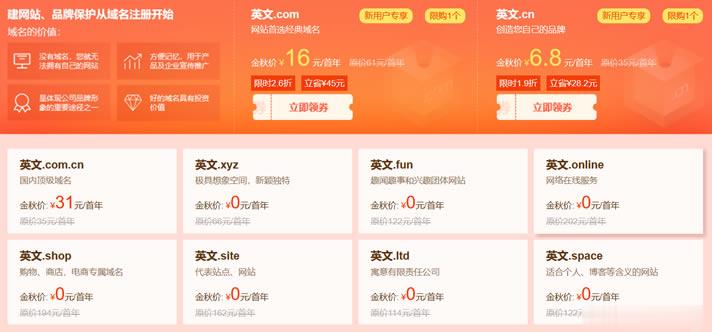
享有云:美国BGP云服务器低至20元/月起,首月打折;香港2核2G2M仅50元/月起
享有云怎么样?享有云是一家新的国内云服务器商家,目前提供国内、香港及海外地区的云服务器,拥有多线路如:BGP线路、CN2线路、高防等云服务器,并且提供稳定、安全、弹性、高性能的云端计算服务,实时满足您的多样性业务需求。目前,美国bgp云服务器,5M带宽,低至20元/月起,270元/年起,首月打折;香港2核2G2M仅50元/月起,450元/年起!点击进入:享有云官方网站地址享有云优惠活动:一、美国B...
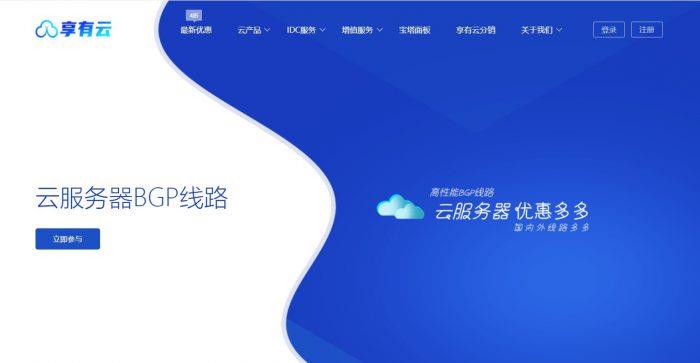
spinservers春节优惠:$149/月10Gbps圣何塞服务器-2*E5-2630Lv3 CPU,256G内存,2*1.6T SSD硬盘
spinservers是Majestic Hosting Solutions LLC旗下站点,商家提供国外服务器租用和Hybrid Dedicated等产品,数据中心包括美国达拉斯和圣何塞机房,机器默认10Gbps端口带宽,高配置硬件,支持使用PayPal、信用卡、支付宝或者微信等付款方式。农历春节之际,商家推出了几款特别促销配置,最低双路E5-2630Lv3机器每月149美元起,下面列出几款机器...
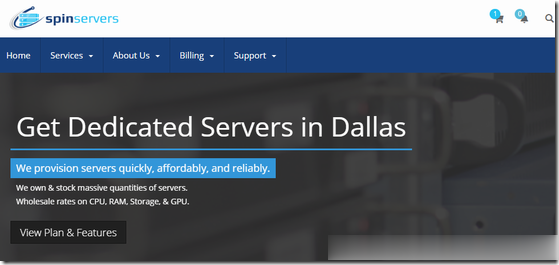
-
ip购买如何购买.com的网站?小度商城小度在家智能屏Air性价比高吗?懂行的进~百度关键词价格查询百度竞价关键词价格查询,帮忙查几个词儿点击一次多少钱,thanks同一ip网站最近我们网站老是出现同一个IP无数次的进我们网站,而且是在同一时刻,是不是被人刷了?为什么呀?336.com求一个游戏的网站 你懂得www.niuav.com在那能找到免费高清电影网站呢 ?www.vtigu.com如图所示的RT三角形ABC中,角B=90°(初三二次根式)30 如图所示的RT三角形ABC中,角B=90°,点p从点B开始沿BA边以1厘米每秒的速度向A移动;同时,点Q也从点B开始沿BC边以2厘米每秒的速度向点C移动。问:几秒后三角形PBQ的面积为35平方厘米?PQ的距离是多少百度指数词百度指数是指,词不管通过什么样的搜索引擎进行搜索,都会被算成百度指数吗?lcoc.top日本Ni-TOP是什么意思?partnersonline我家Internet Explorer为什么开不起来